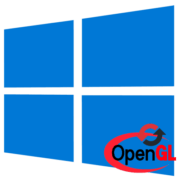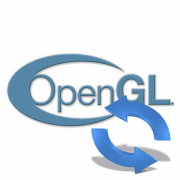Содержание:
В большинстве случаев установка OpenGL в Windows 10 не требуется, поскольку данная технология поставляется вместе с драйвером видеокарты и уже функционирует в операционной системе. Далее мы покажем, как проверить текущую версию OpenGL и узнать о работе компонента. Если понадобится, дополнительно будут продемонстрированы методы решения ситуации, когда по каким-то причинам OpenGL отсутствует и появляются различные ошибки, связанные с использованием графических приложений.
Проверяем текущую версию OpenGL
Для начала советуем проверить, включает ли текущая версия видеодрайвера поддержку OpenGL. Если желаете обойтись без сторонних программ, то понадобится открыть одно из стандартных меню Виндовс 10, а затем продолжить поиск по интернету, что осуществляется следующим образом:
- Щелкните правой кнопкой мыши по «Пуску» и из появившегося контекстного меню выберите пункт «Выполнить».
- Введите и активируйте команду
dxdiag, чтобы перейти к необходимому окну получения информации. - При первом запуске «Средства диагностики DirectX» появится информация о проверке цифровой подписи драйверов. Просто нажмите «Да», чтобы перейти к следующему шагу.
- В новом окне перейдите на вкладку «Экран» и запомните или скопируйте версию вашего драйвера.
- Через поисковик введите
"1.0.0 OpenGL Support", где 1.0.0 замените на версию определенного вами драйвера. Вы должны в первых результатах отыскать страницу от NVIDIA, AMD или Intel, где есть информация по новых драйверах и отчеты о каждой версии. - Тут вы найдете либо сведения о конкретной версии драйвера, либо версию OpenGL, совместимую с последними выпусками. Тут же может быть и ссылка для скачивания драйвера, если вы захотите обновить его.
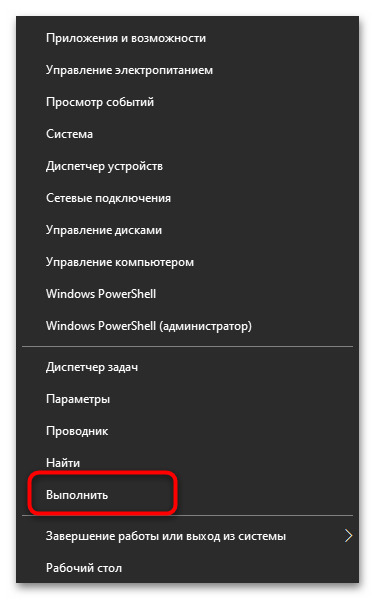
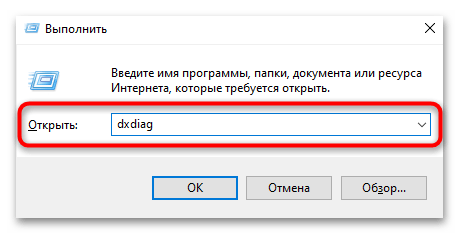
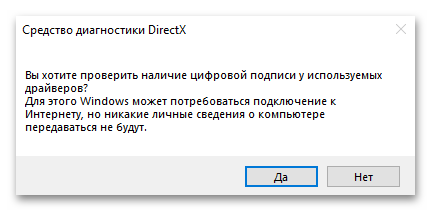
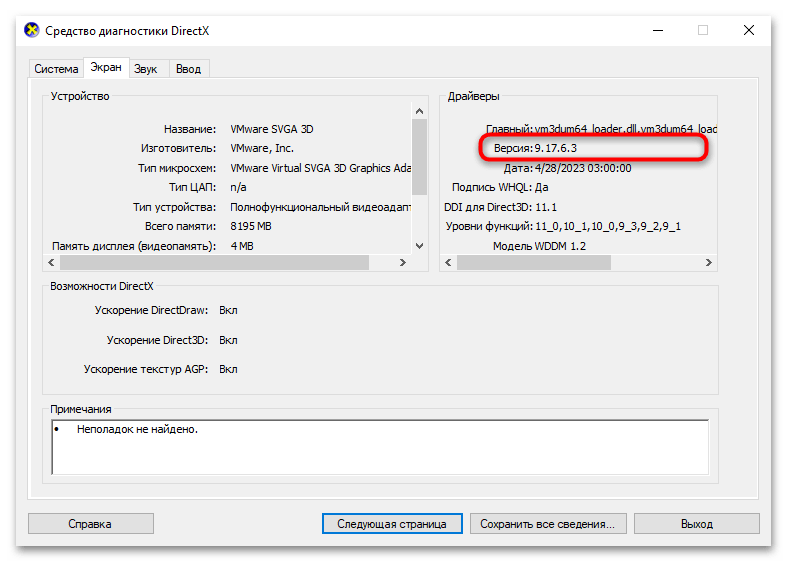

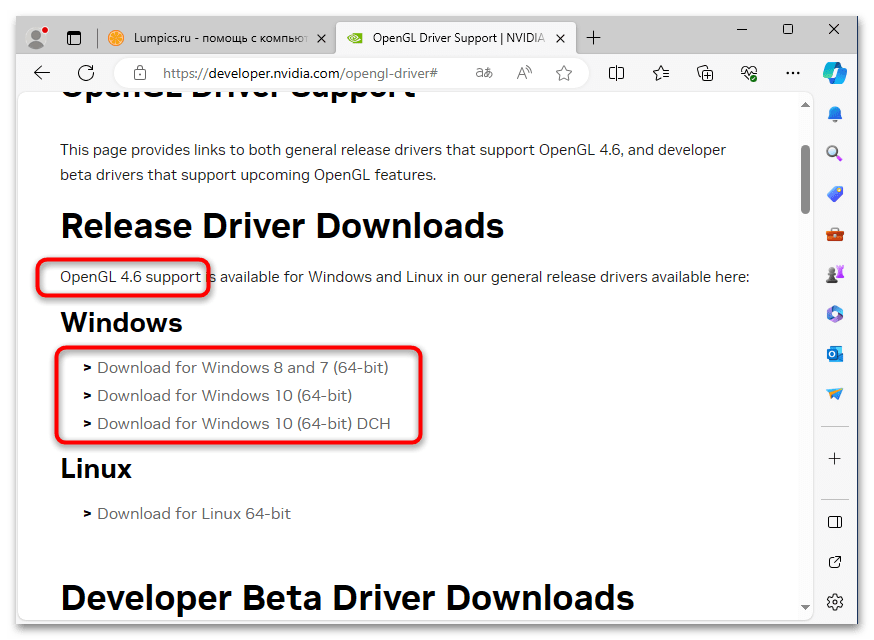
Если такой вариант кажется вам слишком сложным, то без сторонних программ в этом случае не обойтись. Лучше всего подходит GPU-Z, поскольку данный софт показывает только сведения о видеокарте с перечнем всех поддерживаемых технологий. Программа распространяется бесплатно и проста в установке. После запуска на главной вкладке внизу найдите перечень «Technologies» и посмотрите, чтобы возле «OpenGL» стояла галочка. Версия компонента всегда отображается актуальная, то есть последняя из возможных, которая поддерживается текущим драйвером.
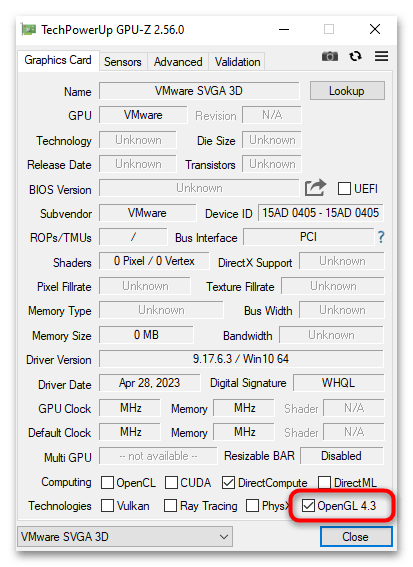
Если оказалось, что для текущей версии драйвера поддержка OpenGL отсутствует или возникли какие-то другие проблемы с распознаванием технологии, ситуацию понадобится решить. Для этого подходят несколько методов, каждый из которых связан со взаимодействием с файлами графического адаптера. Рекомендуем начать с первой инструкции, выполнить ее и проверить, поможет ли это решить возникшую проблему с использованием OpenGL в Windows 10.
Способ 1: Обновление драйвера видеокарты
Как вы уже поняли, OpenGL напрямую связан с драйвером видеокарты. Функционирует этот компонент как раз в связке с программным обеспечением графического адаптера и не устанавливается отдельно. Большинство проблем, которые возникают при попытке запуска игр или работе с различным софтом, когда появляется уведомление об отсутствии OpenGL или несовместимости, решаются банальным обновлением драйвера видеокарты. Сделать это можно как через официальный сайт, так и через фирменное ПО или сторонние средства, о чем более детально читайте в другом материале на нашем сайте по следующей ссылке.
Подробнее: Способы обновления драйверов видеокарты в Windows 10
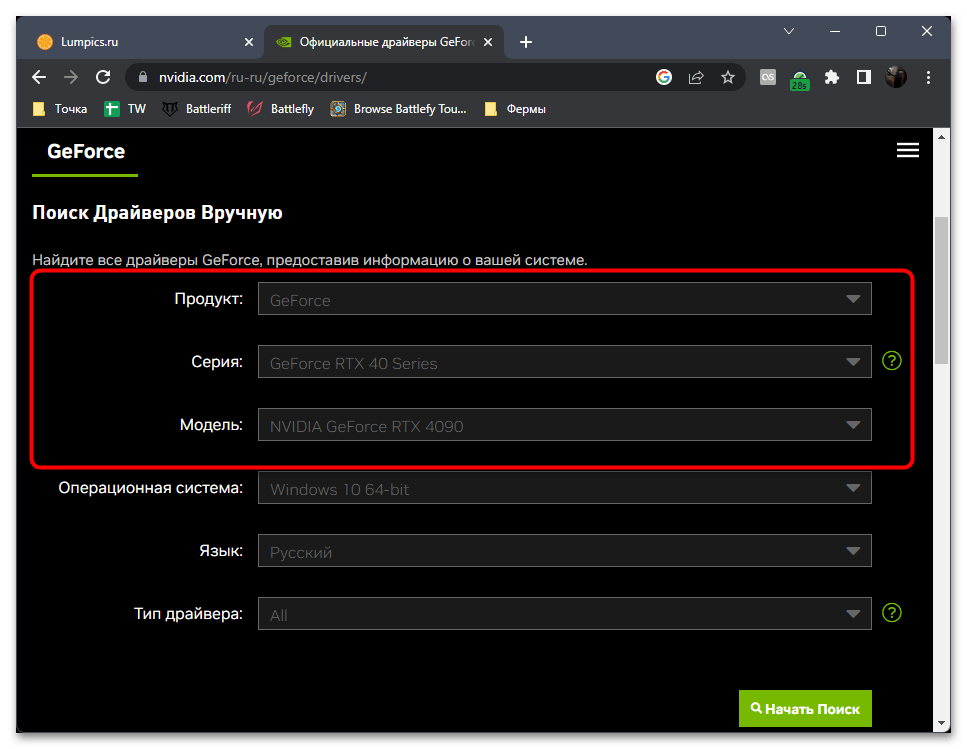
Способ 2: Обновление DirectX
Еще одна возможна причина того, что OpenGL функционирует в Windows 10 некорректно или вовсе при проверке отсутствует, — устаревшая версия DirectX. Обычно в ОС эти дополнительные библиотеки обновляются автоматически и сразу работают корректно после установки операционной системы. Однако могут возникнуть разные сбои и ошибки, которые придется решать самостоятельно. Больше информации по этой теме ищите в материале ниже. Проверьте актуальную версию DirectX, исправьте проблемы, затем приступайте к проверке работы OpenGL и запускаемых программ, связанных с этой технологией.
Подробнее: Как обновить библиотеки DirectX
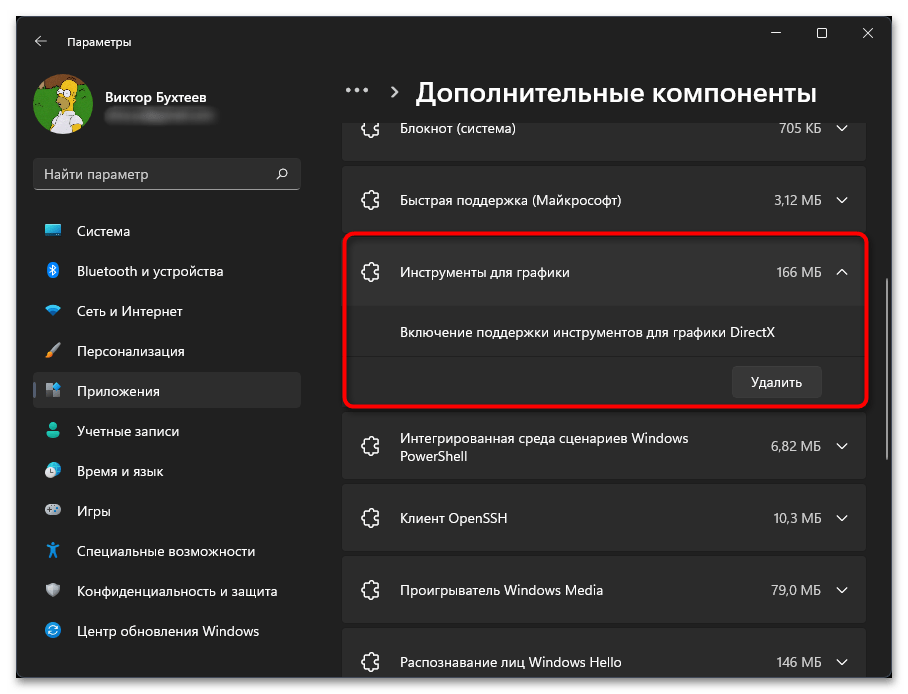
Способ 3: Использование официального сайта
Если у вас возникают сомнения, что предыдущие рекомендации могут быть для вас актуальными и решают проблему с использованием OpenGL, всегда можно воспользоваться официальным сайтом, прочитав представленную там информацию и используя встроенные ссылки. Они все тоже ведут на официальные сайты производителей видеокарт, откуда происходит скачивание последних версий драйверов. Однако есть и еще дополнительные ссылки, которые могут пригодиться некоторым пользователям.
- Компания Khronos отвечает за разработку многих технологий, связанных с графикой. Сюда входит и OpenGL, поэтому информацию будем проверять непосредственно на сайте со справкой от разработчика. Тут вы сразу видите три ссылки, ведущие на официальные сайты производителей видеокарт.
- Если перейти по ним, появляется стандартная форма выбора и скачивания драйвера. Можете выбрать тут свою видеокарту и получить последнюю версию ПО для Windows 10. После установки драйвера проверьте, исправится ли проблема, когда технология OpenGL по каким-то причинам считалась отсутствующей в вашей системе.
- Дополнительно есть сайт Guru3D, ссылка на который тоже присутствует в справке. На нем регулярно публикуются различные бета-версии драйверов для видеокарт разных поколений. Можете использовать его, если проблему не удалось исправить путем инсталляции стандартного драйвера.
- Отыскать информацию по новым версиям драйверов можете как на главной сайта в разделе с файлами, так и путем поиска по нужной модели видеокарты. Внимательно читайте все сноски на странице по загрузке, чтобы узнать больше о данной версии и целесообразности ее использования.
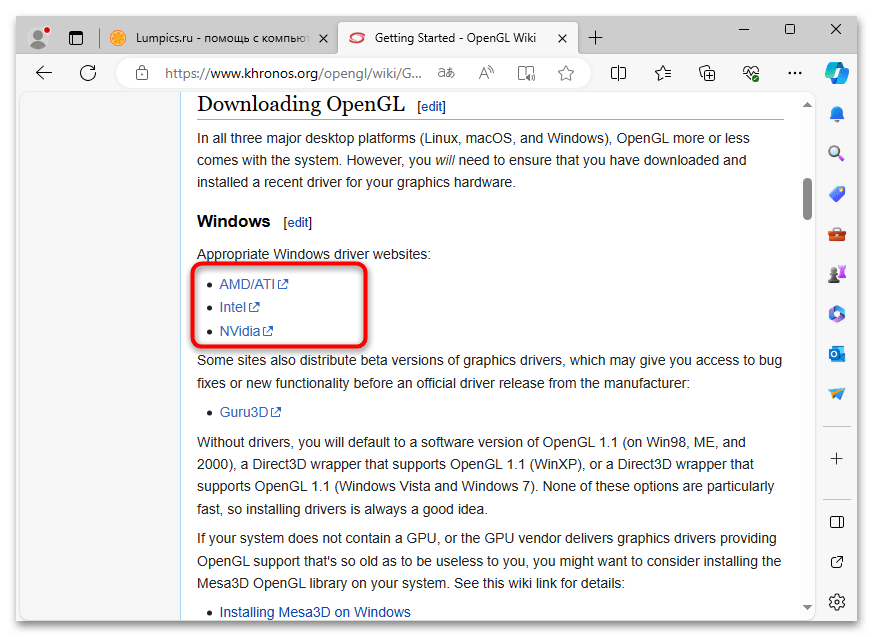
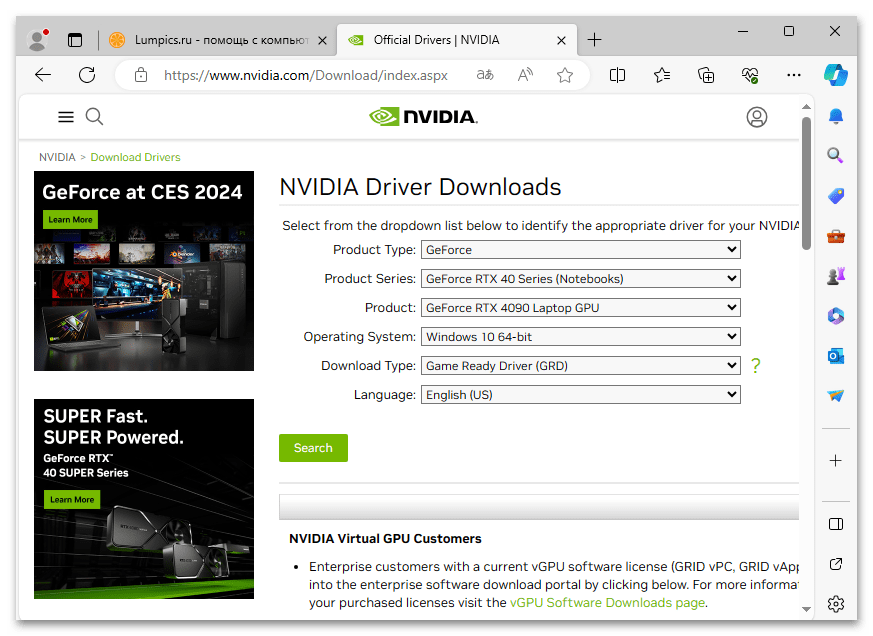
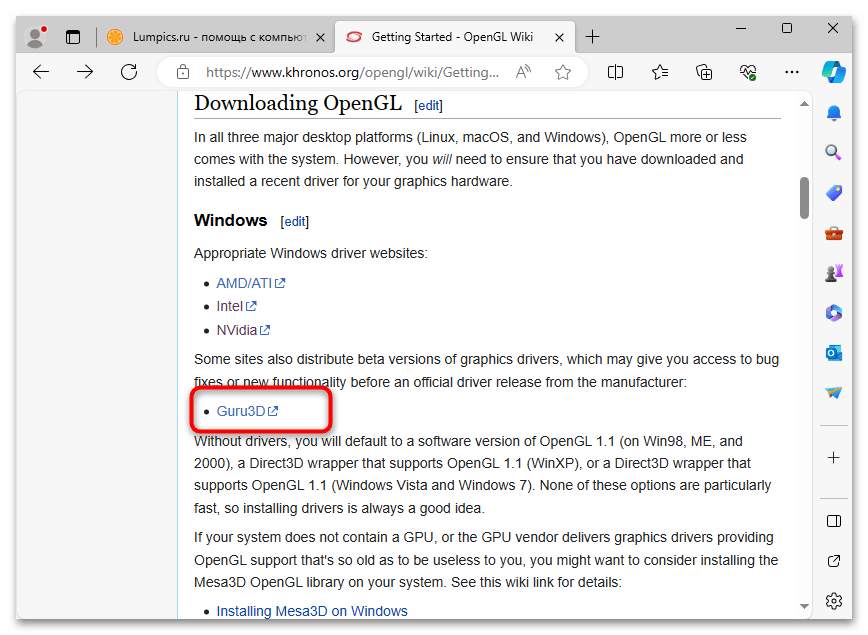
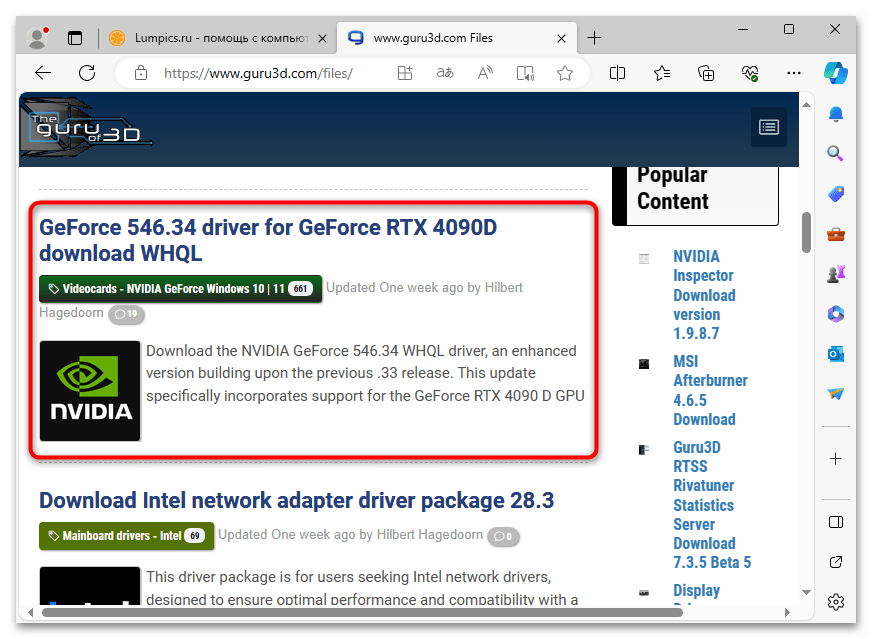
Способ 4: Установка Mesa3D (только для опытных пользователей)
Если оказалось, что последний поддерживаемый драйвер для вашей видеокарты несовместим с OpenGL или возникают проблемы с установкой новых версий, единственным выходом из ситуации станет установка Mesa3D. Это отдельная библиотека с различными файлами поддержки графических технологий, куда относится и OpenGL. Вы должны будете самостоятельно установить сначала всю библиотеку, а затем отдельно нужные технологии. Учитывайте, что это может сказаться на работе видеокарты в системе, поэтому будьте готовы к откату драйверов и самостоятельному изучению всей документации по Mesa3D.
- Mesa3D рекомендуется непосредственно на сайте Khronos как раз для тех пользователей, которые хотят отдельно установить OpenGL в систему для неподдерживаемых видеокарт.
- После перехода по первой ссылке нужно кликнуть по «Mesa3D», чтобы попасть на официальную страницу.
- На главной вы найдете информацию о том, какие драйверы поддерживаются для интеграции дополнительных графических библиотек.
- Еще ниже будет раздел со справкой, с которого и нужно начать. Тут есть инструкции по скачиванию пакетов, их распаковке и установке.
- Особое внимание обратите на отдельные инструкции для Windows, поскольку основной материал все же написан для Linux. Понадобится установить дополнительные библиотеки для работы с архивами и их содержимым.
- После распаковки в консоли будет доступна команда, которую можно использовать для добавления пути и установки OpenGL. Если все выполнено правильно, в соответствии с инструкциями от разработчиков, технология OpenGL будет доступна для использования в играх и разных программах.
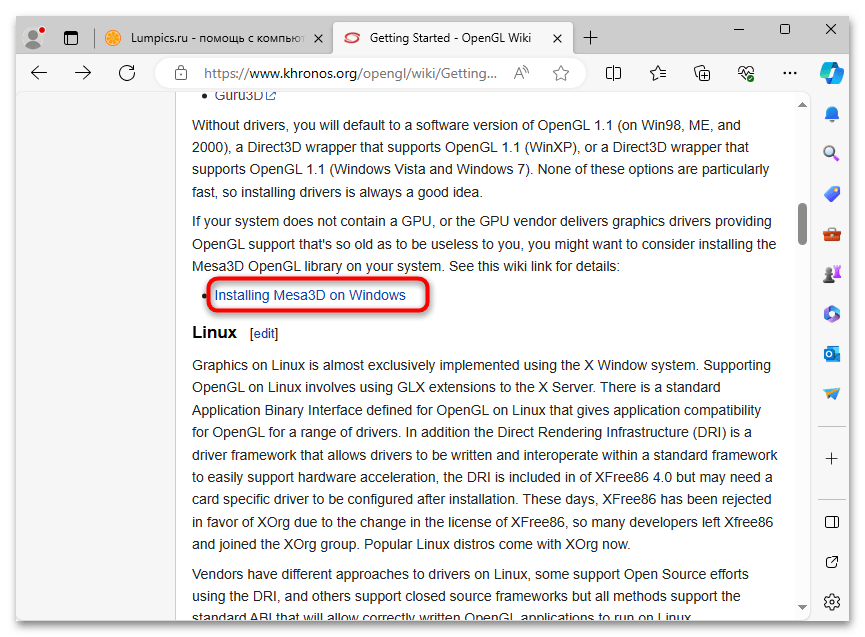
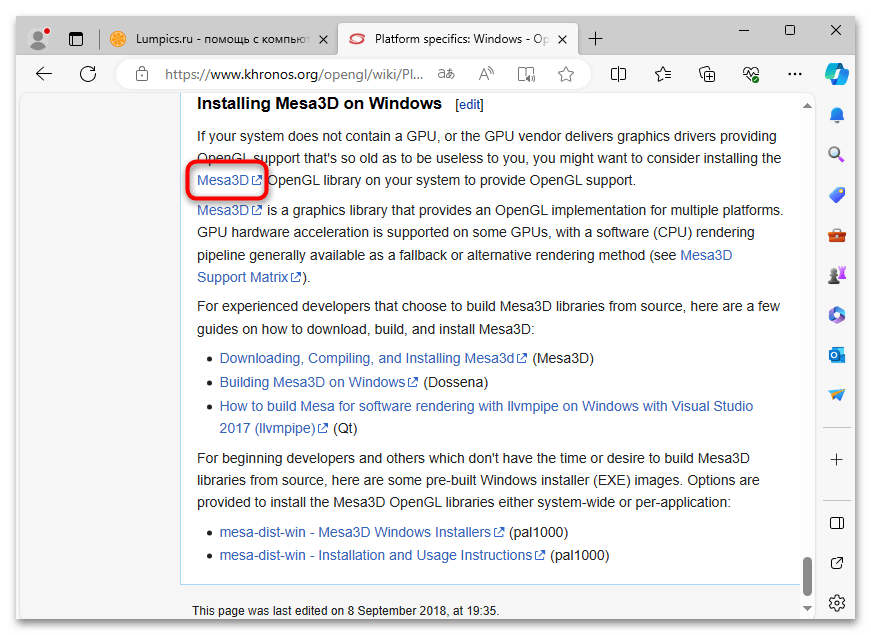
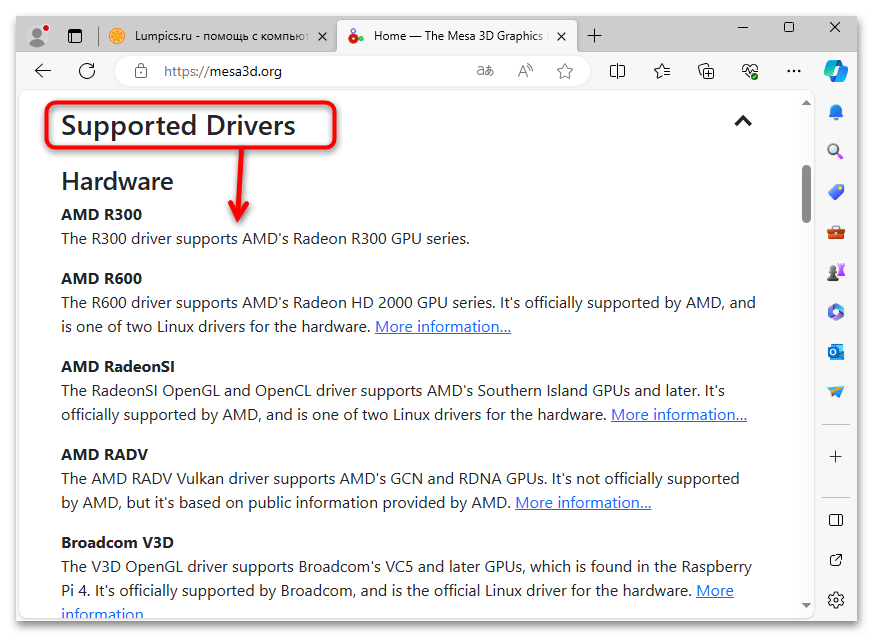

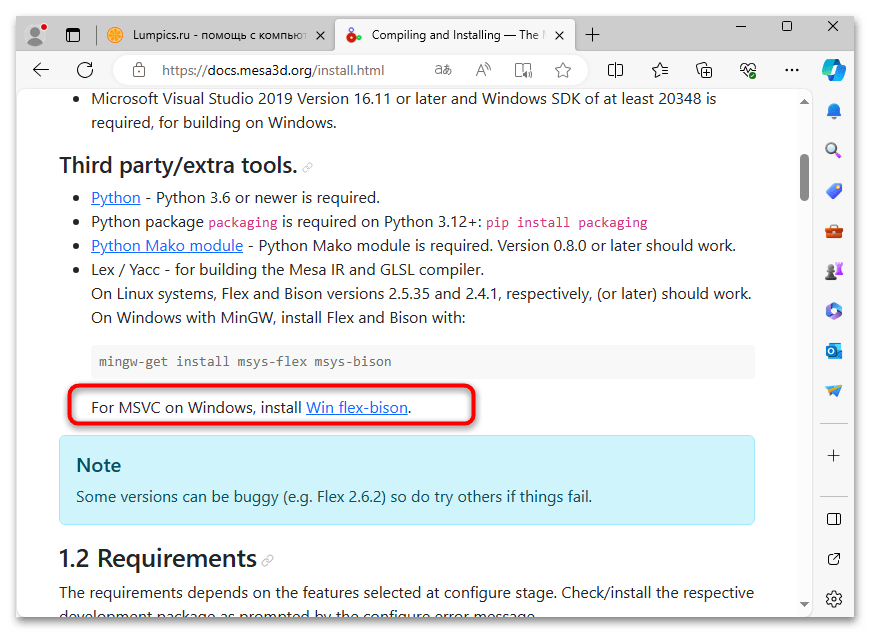
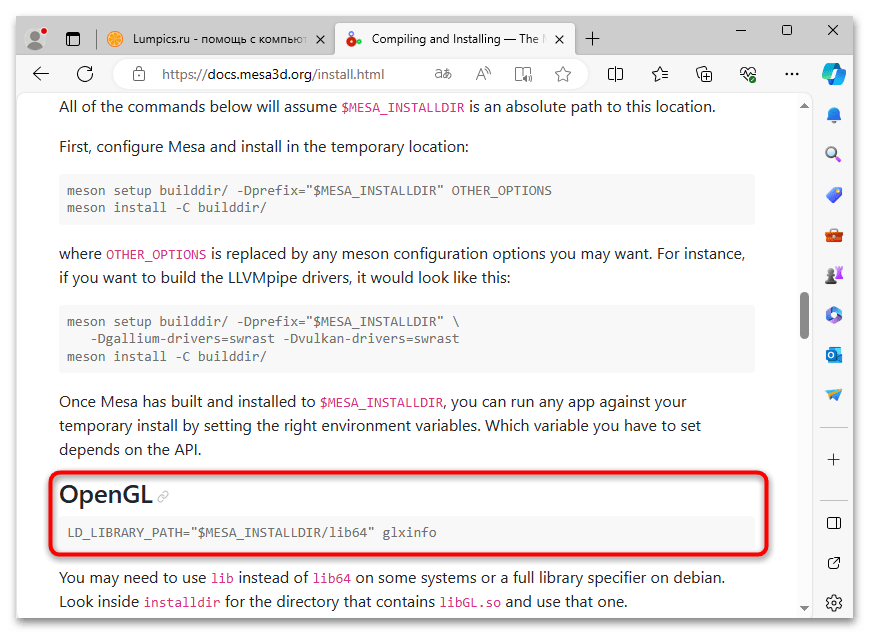
 Наш Telegram каналТолько полезная информация
Наш Telegram каналТолько полезная информация
 Подключение сетевого диска в Windows 10
Подключение сетевого диска в Windows 10
 Устранение ошибки 0x8007007b во время активации Windows 10
Устранение ошибки 0x8007007b во время активации Windows 10
 Устранение проблем с микрофоном в наушниках на Windows 10
Устранение проблем с микрофоном в наушниках на Windows 10
 Решение проблем с зависанием Windows 10 на логотипе во время установки
Решение проблем с зависанием Windows 10 на логотипе во время установки
 Исправление ошибки 0х00f4244 при включении камеры в Windows 10
Исправление ошибки 0х00f4244 при включении камеры в Windows 10
 Методы уменьшения яркости экрана на Windows 10
Методы уменьшения яркости экрана на Windows 10
 Методы исправления ошибки «WHEA UNCORRECTABLE ERROR» в Windows 10
Методы исправления ошибки «WHEA UNCORRECTABLE ERROR» в Windows 10
 Изменение цвета панели задач в Windows 10
Изменение цвета панели задач в Windows 10
 Устранение проблем с изменением разрешения экрана на Windows 10
Устранение проблем с изменением разрешения экрана на Windows 10
 Руководство по синхронизации настроек в Windows 10
Руководство по синхронизации настроек в Windows 10
 Исправление ошибки «DNS-сервер не отвечает» в Windows 10
Исправление ошибки «DNS-сервер не отвечает» в Windows 10
 Подключение сетевого принтера в Windows 10
Подключение сетевого принтера в Windows 10
 Запускаем старые игры на Windows 10
Запускаем старые игры на Windows 10
 Варианты восстановления Windows 10 при загрузке
Варианты восстановления Windows 10 при загрузке
 Конвертируем диски GPT в MBR при установке Windows 10
Конвертируем диски GPT в MBR при установке Windows 10
 Узнаем температуру видеокарты в Windows 10
Узнаем температуру видеокарты в Windows 10
 Причины, по которым Windows 10 не активируется
Причины, по которым Windows 10 не активируется
 Проверка лицензии в Windows 10
Проверка лицензии в Windows 10
 Исправляем ошибку 10016 в журнале событий Windows 10
Исправляем ошибку 10016 в журнале событий Windows 10
 Как сделать красивый рабочий стол в Windows 10
Как сделать красивый рабочий стол в Windows 10 lumpics.ru
lumpics.ru